Как отправить фото ммс с андроида
Содержание
- Работа с MMS на Android
- Шаг 1: Настройка MMS
- Шаг 2: Отправка MMS
- Отправка ММС с мобильного телефона
- Пересылаем MMS со смартфона
- Как отправлять или открывать ММС на Android?
- Отправка ММС на iOS платформах
- Общие рекомендации
- Как настроить ММС на Андроиде
- Данные для ручной настройки ММС на Андроид
- Как отправить ММС с Андроида?
- Почему не отправляется ММС с Андроида?
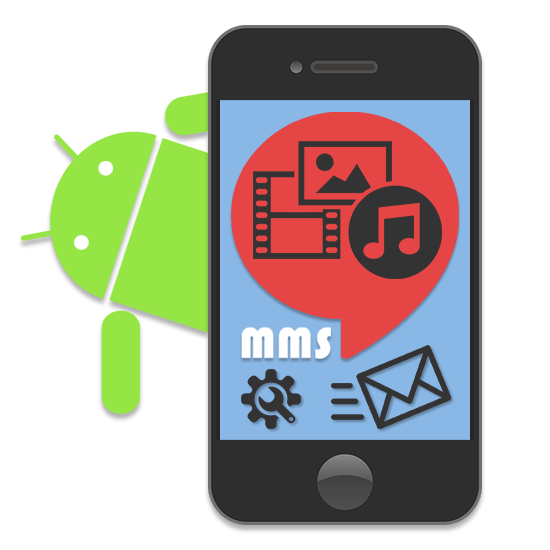
Несмотря на широкое распространение бесплатных мессенджеров для общения, пользователями Android все еще активно используются стандартные средства для отправки СМС. С их помощью можно создавать и отправлять не только текстовые сообщения, но и мультимедийные (MMS). О правильных настройках устройства и процедуре отправки мы расскажем далее в ходе статьи.
Работа с MMS на Android
Процедуру отправки MMS можно разделить на два шага, заключающихся в подготовке телефона и в создании мультимедийного сообщения. Обратите внимание, даже при правильных настройках, учитывая каждый названый нами аспект, некоторые телефоны попросту не поддерживают MMS.
Шаг 1: Настройка MMS
Прежде чем перейти к отправке мультимедийных сообщений, необходимо предварительно проверить и добавить вручную настройки в соответствии с особенностями оператора. Мы приведем в качестве примера только четыре основных варианта, в то время как для любого поставщика сотовой связи требуются уникальные параметры. Кроме того, не забудьте о подключении тарифного плана с поддержкой MMS.
- У каждого оператора при активации СИМ-карты, как и в случае с мобильным интернетом, настройки MMS должны добавляться автоматически. Если этого не произошло и мультимедийные сообщения не отправляются, попробуйте заказать автоматические настройки:
- Tele2 – позвоните по номеру 679;
- МегаФон – отправьте СМС с цифрой «3» на номер 5049;
- МТС – отправьте сообщение со словом «MMS» на номер 1234;
- Beeline – позвоните по номеру 06503 или воспользуйтесь USSD-командой «*110*181#».
- При проблемах с автоматическими настройками MMS, их можно добавить вручную в системных параметрах Android-устройства. Откройте раздел «Настройки», в «Беспроводных сетях» нажмите «Еще» и перейдите на страницу «Мобильные сети».
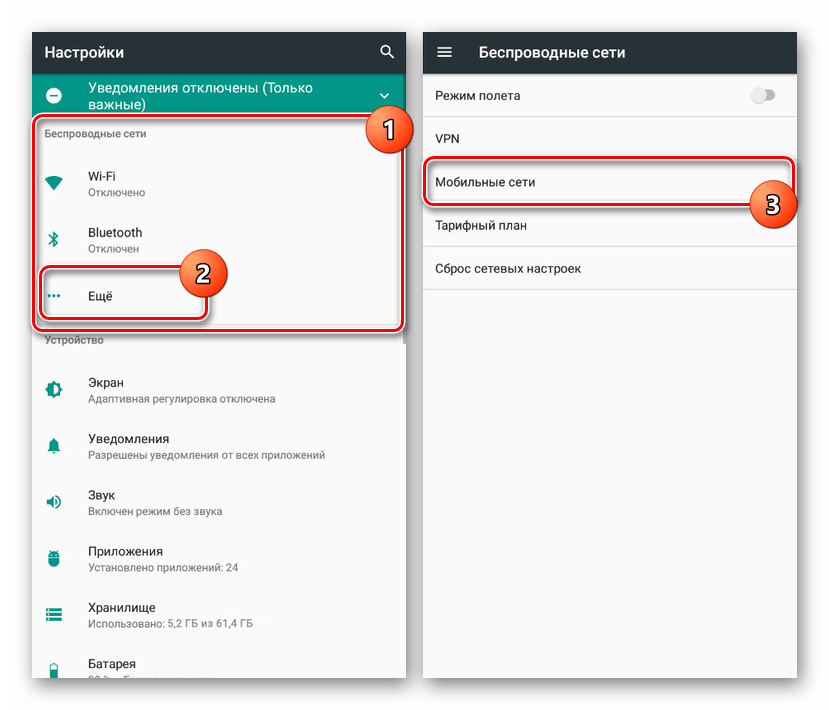
Если требуется, выберите используемую СИМ-карту и нажмите по строке «Точки доступа». При наличии здесь настроек MMS, но при неработающей отправке, удалите их и тапните на «+» на верхней панели.
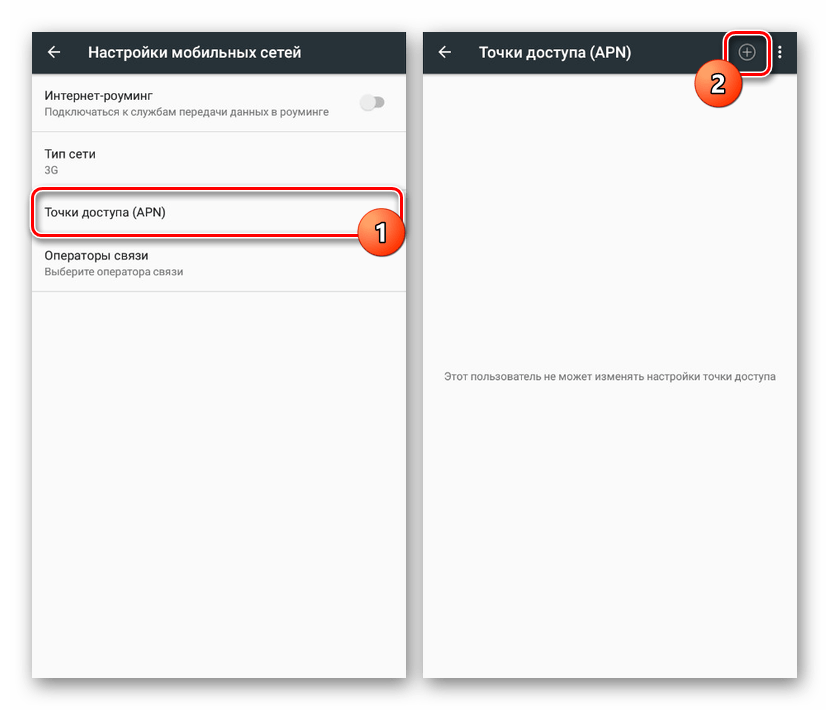
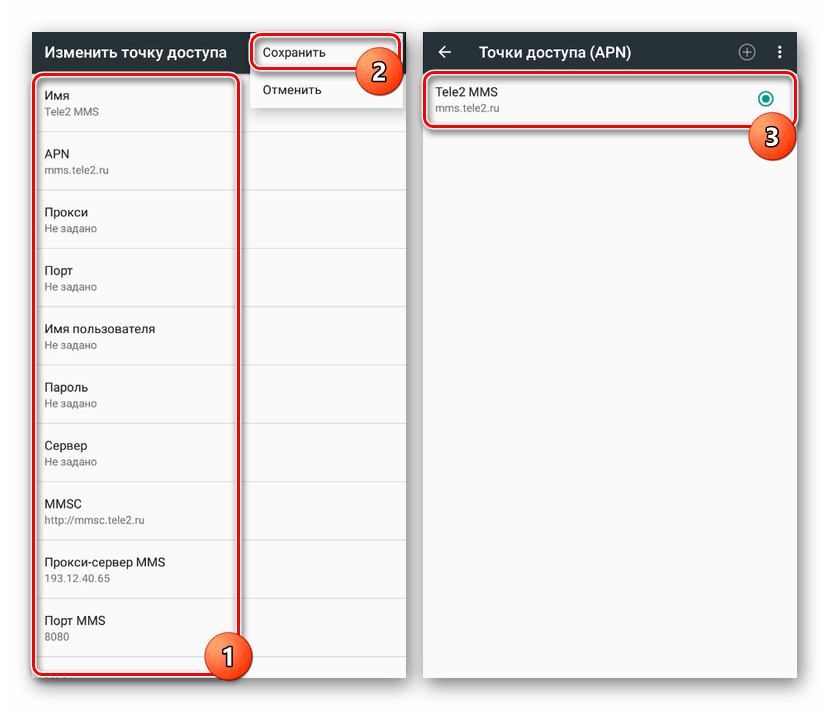
- «Имя» — «МТС Центр MMS»;
- «APN» — «mms.mts.ru»;
- «Имя пользователя» и «Пароль» — «mts»;
- «MMSC» — «http://mmsc»;
- «Прокси MMS» — «192.168.192.192»;
- «Порт MMS» — «8080»;
- «Тип APN» — «mms».
Названые параметры позволят вам подготовить Android-устройство к отправке MMS. Однако из-за неработоспособности настроек в некоторых ситуациях может потребоваться индивидуальный подход. С этим обращайтесь к нам в комментариях или в техподдержку используемого оператора.
Шаг 2: Отправка MMS
Чтобы начать отправку мультимедийных сообщений, помимо ранее описанных настроек и подключения подходящего тарифа, больше ничего не требуется. Исключением является разве что любое удобное приложение «Сообщения», которое, однако, должно быть предустановлено на смартфоне. Произвести пересылку можно будет как одному пользователю за раз, так и нескольким даже при отсутствии у получателя возможности прочтения MMS.
-
Запустите приложение «Сообщения» и тапните по значку «Новое сообщение» с изображением «+» в нижнем правом углу экрана. В зависимости от платформы подпись может меняться на «Начать чат».
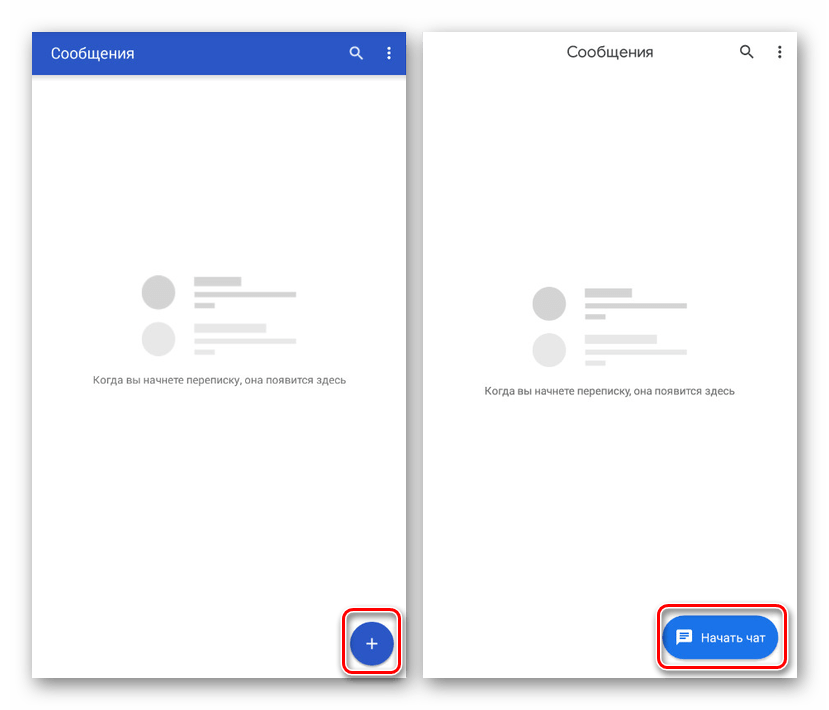
В текстовое поле «Кому» введите имя, телефон или почту получателя. Можете также выбрать имеющийся на смартфоне контакт из соответствующего приложения. При этом, нажав кнопку «Начать групповой чат», можно будет добавить сразу нескольких пользователей.
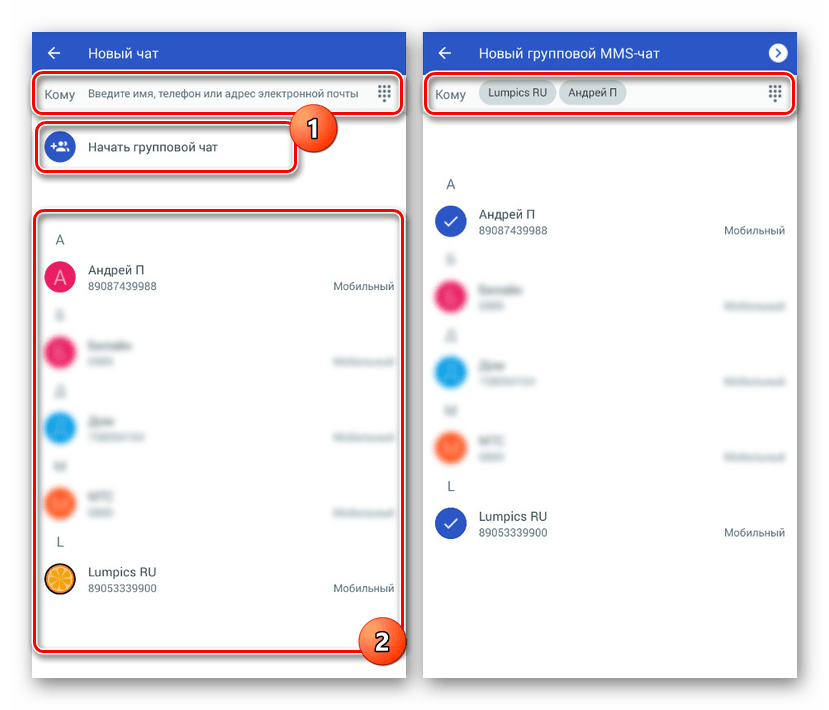
Нажав один раз по блоку «Введите текст SMS», вы сможете создать обычное сообщение.
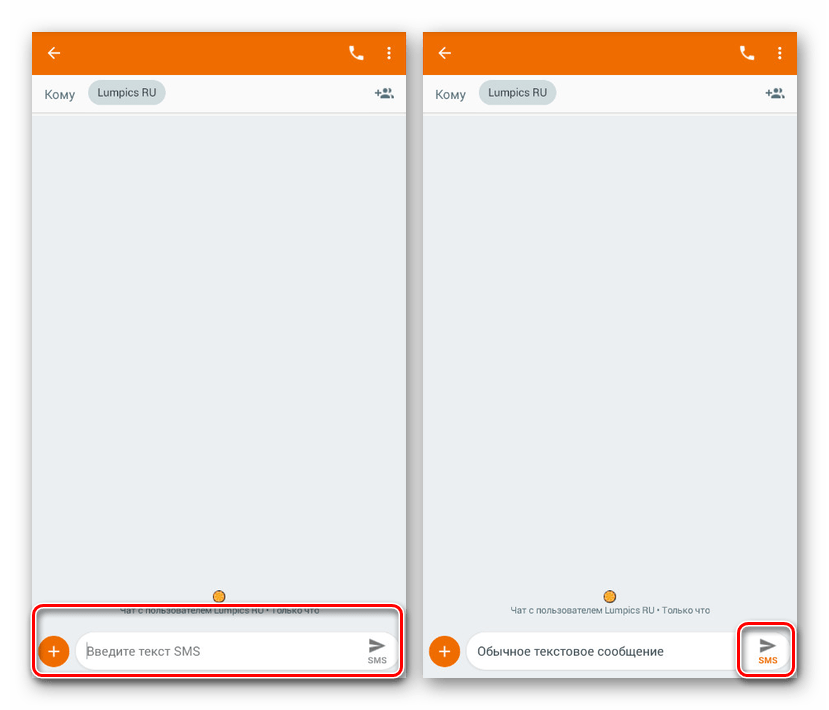
Для преобразования SMS в MMS нажмите по иконке «+» в левом нижнем углу экрана рядом с текстовым полем. Из представленных вариантов выберите любой мультимедийный элемент, будь то смайлик, анимация, фотография из галереи или месторасположение на карте.
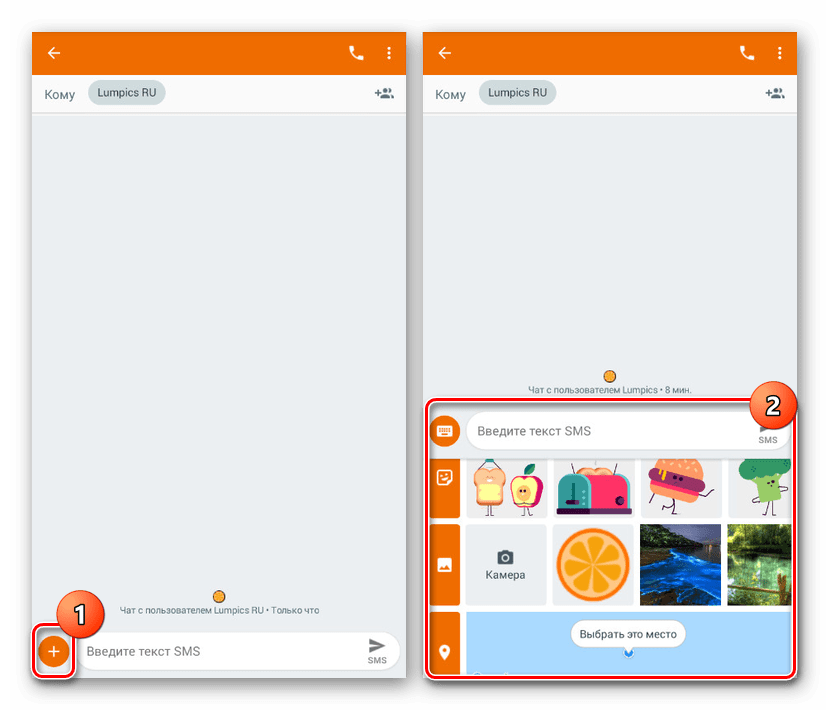
Добавив один или несколько файлов, вы увидите их в блоке создания сообщения над текстовым полем и сможете удалить по необходимости. В то же время подпись под кнопкой отправки изменится на «MMS».
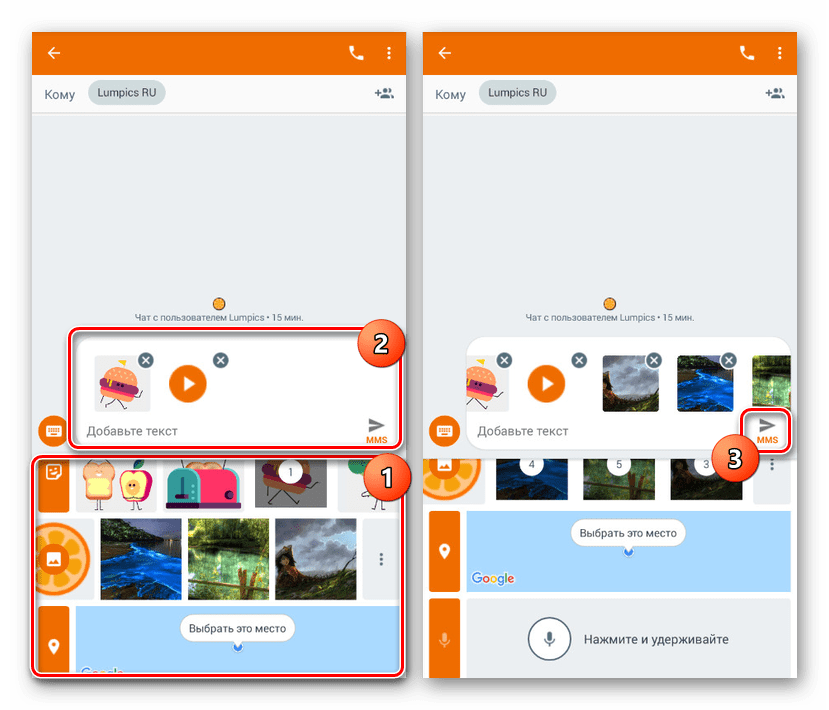
Завершите редактирование и тапните указанную кнопку для пересылки. После этого начнется процедура отправки, сообщение будет доставлено выбранному получателю вместе со всеми мультимедийными данными.
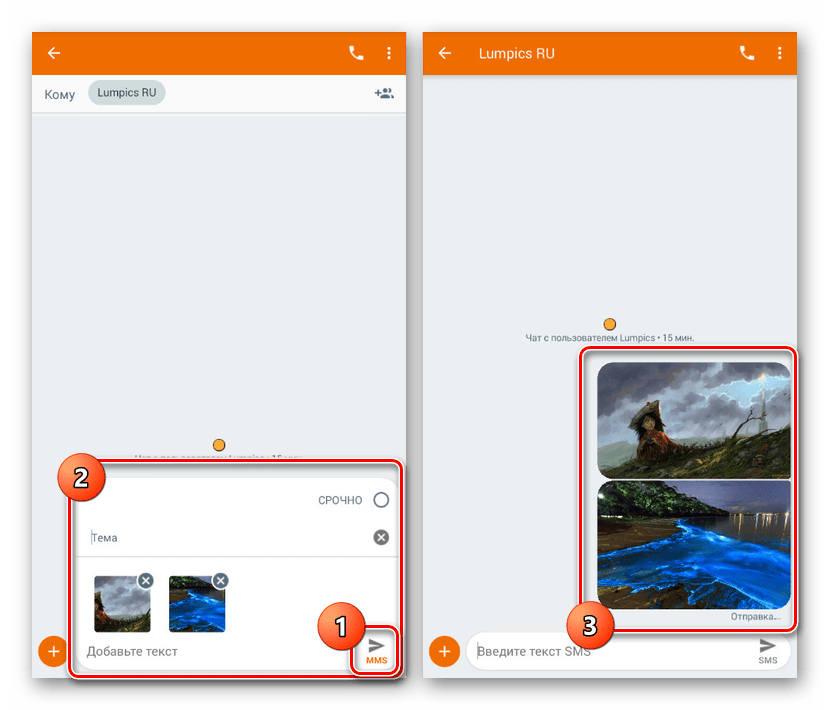
Нами был рассмотрен наиболее доступный и вместе с тем стандартный способ, воспользоваться которым вы сможете на любом телефоне при наличии SIM-карты. Однако даже учитывая простоту описанной процедуры, MMS значительно уступают большинству мессенджеров, по умолчанию предоставляющих аналогичный, но полностью бесплатный и расширенный набор функций.
Отблагодарите автора, поделитесь статьей в социальных сетях.
Несмотря на доступность мессенджеров и социальных сетей, MMS-сообщения до сих пор пользуются повышенным спросом среди абонентов. Их часто используют пользователи классических кнопочных мобильников, которые редко или вообще не пользуются Интернетом.
ММС позволяет отправлять в сообщении файлы мультимедиа (фото и изображения, небольшие видео, аудиозаписи) абонентам в пределах своего города, а также по междугородней и международной связи.
В статье вы узнаете, как можно быстро отправить MMS-сообщения с мобильного на мобильный.
Отправка ММС с мобильного телефона

Данная услуга поддерживается на всех платформах, в том числе классических версиях мобильных телефонов. Сообщения с мультимедиа можно отправлять с любого сотового. Сервис дает возможность пересылать небольшие фото, изображения и другие файлы.
Чтобы успешно отправить ММС, нужно убедиться в следующем:
- наличие функции передачи данных формата GPRS на устройстве;
- GPRS должен быть настроен (в большинстве случаев опция настраивается автоматически);
- мобильный телефон должен поддерживать мультимедиа;
- на балансе должны быть средства.
Важно! ММС-сообщения дороже, чем обычные СМС. Ознакомьтесь с расценками своего тарифа. Если на балансе нет необходимой суммы, то мультимедиа файл не будет успешно передан.
MMS отправляется так же, как и SMS. Главное, в меню выбрать другой формат сообщения – ММС. Чтобы отослать мультимедиа-файл (например, фото), нужно при просмотре фотографий выбрать понравившийся файл и в опциях нажать «Отправить через ММС».
В некоторых мобильных телефонах мультимедиа-файл можно вставить при вводе СМС-сообщения. В опциях необходимо выбрать «Добавить» и после указать нужные файлы из Галереи, например, фото, аудио и т.д.
Пересылаем MMS со смартфона

Отправить мультимедиа-файлы со смартфона посредством ММС гораздо проще, так как на таких устройствах все настройки работают в автоматическом режиме. Даже в случае сбоев, после перезагрузки девайса, настройки возобновляются. Опция доступна на всех платформах, в том числе Android и iOS.
Отправить мультимедиа-файл через смартфон в формате ММС можно следующими способами:
Если нужно настроить на смартфоне mms-функцию, найдите в разделе «Настройки» пункт «Сим-карта и мобильные сети». В случае использования двух симок выбирают одну, с номера которой будет отправлено сообщение.
Точку доступа выбирают в пункте «Точка доступа». Она отвечает за правильность приема сообщений формата ммс. После выбора точки, все изменения сохраняют, нажав на соответствующую кнопку.
Если у вас Андроид, то выполнить настройку ммс гораздо быстрей, если запросить данные у оператора, либо при переходе на официальный сайт вашей версии платформы.
Как отправлять или открывать ММС на Android?
Все сообщения, в том числе с мультимедиа-файлами, открываются на смартфонах в автоматическом режиме. Если этого не произошло, то, возможно, следует проверить корректность настроек. В случае поступления ММС оно автоматически сохраняется в обычной папке вместе с SMS-сообщениями.
Рекомендуем к просмотру:
Нередко бывают случаи, когда сообщение с мультимедиа-файлом не открывается.
Основными причинами являются:
- некорректность настроек;
- сбой сети;
- не поддерживаются ММС;
- карта памяти переполнена.
Отправка ММС на iOS платформах
Отправка сообщений с мультимедиа-файлом на устройствах iOS имеет свои тонкости. Если нужно отправить ММС с айфона, то действия аналогичны, как у Андроид.
Чтобы сообщение успешно отправилось, нужно правильно настроить связь. Для этого открываем home-меню и находим раздел «Настройки». В них нажимаем пункт «Основные», затем «Сеть» и завершаем действия, выбрав пункт «Сотовая связь передачи данных».

В завершении необходимо выбрать индивидуальные параметры сотового оператора. Их находят заранее в Интернете, либо получают автоматически после запроса. Колонки «MMS UA Prof Url» и «Максимальный размер» оставляем пустыми. После ввода всех настроек, перезагрузите устройство.
Простые шаги по отправке ММС:


Отправить ММС несложно, как с мобильного телефона, так и смартфона, главное, чтобы сеть была правильно настроена.
Видео по теме:
Если у вас есть вопросы по данной теме, то можно проконсультироваться со специалистами сотового оператора, которые помогут пошагово пройти весь путь настройки передачи файлов по ммс.
Стандарт мультимедийных сообщений появился практически сразу после запуска в производство первых мобильных телефонов. Передача изображений при помощи функции ММС была очень популярна, но с приходом скоростного Интернета частота ее использования сократилась. Несмотря на это, пользователи старшего поколения продолжают пользоваться услугой. Рассмотрим подробнее, как отправить ММС с Андроида.
Общие рекомендации
Перед началом настройки и активации услуги следует убедиться, что в текущем регионе есть возможность ее использования. Удивительно, но в некоторых областях операторы сотовой сети не предоставляют абонентам такой опции.
Проверить информацию можно, связавшись с работником службы поддержки. Если ответ положительный, то сразу можно запросить отправку сообщения с автоматическими настройками.

Присланные параметры требуется лишь сохранить, нажав соответствующую кнопку во всплывающем окне. Не лишним будет сообщить модель своего мобильного устройства, поскольку настройки могут незначительно отличаться.
Модели телефонов промежуточного периода зачастую поддерживают автоматическую настройку, а вот самые ранние и самые последние модели могут быть лишены подобной привилегии. При производстве первых – функция еще не вошла в массовое использование, а в случае вторых – уже перестала быть актуальной для большинства пользователей. Далее подробно разберемся в ручной настройке.
Как настроить ММС на Андроиде
Для настройки параметров ММС сообщений необходимо выполнить следующие шаги:
-
Открыть настройки мобильного телефона и перейти в раздел «SIM-карты и мобильные сети».

Нажать на название оператора, чтобы перейти в меню дополнительных параметров. Если в телефоне используется две SIM-карты, то на этом этапе как раз произойдет выбор оператора, через которого будет осуществляться отправка ММС.

Выбрать пункт «Точки доступа».

В группе сверху указываются точки доступа к Интернету, ниже отображены ММС. Возможно, что в смартфоне уже присутствует настройка под текущего поставщика связи. В таком случае дальше никаких шагов предпринимать не нужно. Иначе продолжаем процесс.

Данные для ручной настройки ММС на Андроид
Данные, которые вписываются на шестом этапе настройки, зависят от оператора мобильной сети.
Для автоматического получения параметров на Мегафоне следует отправить сообщение по номеру 5049 либо воспользоваться следующей информаций:
- В мобильной сети МТС можно воспользоваться номером 1234 либо интернет-помощником на сайте. Значения для ручного заполнения выглядят следующим образом:
- После выполнения настройки следует отправить MMC на бесплатный номер 8890, чтобы активировать услугу. Пользователи Билайн могут заказать автоматическую настройку по номеру 0880. Для сохранения полученных значений требуется ввести пароль 1234. Либо вписать такие значения:
- Также потребуется подключить услугу доступа в Интернет. Для этого следует набрать USSD-команду *110*181#.
После ручной настройки ММС на Андроиде или автоматического сохранения параметров требуется перезагрузить смартфон.

Стоимость передачи одного такого сообщения уточняется у оператора и зависит от текущего тарифного плана. При необходимости передачи большого количества фотографий или картинок рекомендуется воспользоваться мобильным Интернетом, так выйдет гораздо дешевле.
Как отправить ММС с Андроида?
Для отправки мультимедийного сообщения со смартфона под управлением Андроид необходимо следовать инструкции:
- Открыть приложение для отправки текстовых сообщений.
- Нажать значок плюса, чтобы создать новое сообщение.

Тапнуть по скрепке и выбрать пункт «Изображение». Разрешить доступ к файлам устройства, если это потребуется.

Существует и другой метод, как отправить ММС с Андроида:
- Открыть фото или картинку в галерее.
- Нажать «Поделиться» или «Отправить».
- В появившемся списке выбрать пункт «Сообщение».


Если мультимедийный файл превышает максимально допустимый объем, то его не удастся отправить. В настоящее время большинство операторов имеют такие ограничения на передачу ММС: внутри своей сети – 500 Кб, на другую сеть – 350 Кб.
Почему не отправляется ММС с Андроида?
Порой после правильной настройки услуги все равно возникают неполадки при отправке мудьтимедийных сообщений. К основным причинам можно отнести:
- Отсутствие денег на счету. Проблема банальная, но учитывая высокую стоимость пересылки данным методом – вполне распространенная. Следует проверить состояние своего счета и при необходимости пополнить. Сократить расходы помогут специальные пакеты ММС, которые предлагает большинство операторов.
- Превышение максимального веса сообщения. Современные смартфоны снимают фотографии в высоком разрешении, что существенно увеличивает объем памяти, занимаемый файлом. Однако не стоит забывать, что по ММС можно переправить картинку не тяжелее 350 Кб. Необходимо уменьшить ее вес, снизив разрешение. Сделать это поможет специальное приложение «Уменьшение изображений» (https://play.google.com/store/apps/details? >Это основные факторы, почему не отправляются ММС с Андроида.

Если ни одна рекомендация не привела к положительному результату, следует обратиться в поддержку оператора сотовой сети.
Причиной того, что после отправки сообщения не приходит оповещение о его доставке, может стать недоступность телефона пользователя. Он может находиться вне доступа сети или быть выключен. В системе сообщение будет висеть 72 часа, если за это время абонент не появится на связи, то ММС будет утеряно.

